Windows10でPowerShellを使用してMicrosoftStoreアプリをリセットする方法
Windows 10には、MicrosoftStoreからダウンロードしたWindowsストアアプリを修復またはリセットできる組み込み機能がありますが、アプリを一括でリセットする必要がある場合もありますが、そのための直接的なオプションはありません。ただし、これはPowerShellを使用して実行できます。この投稿では、PowerShellを使用してWindows10でストアアプリをリセットする方法を示します。 1つのアプリをリセットするか、複数のアプリをリセットするか、キーワードに基づいてアプリをリセットするかを選択できます。
PowerShellを使用してMicrosoftStoreアプリをリセットする
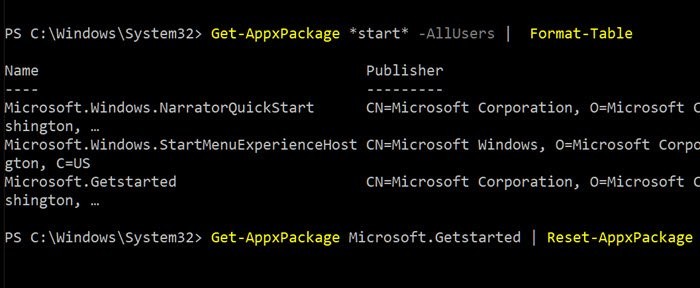
PowerShellには、ユーザープロファイルまたはすべてのユーザーにインストールされているアプリパッケージのリストを取得できるGet-AppxPackageなど、Windows上のアプリを管理するための広範なコマンドが用意されています。ただし、管理者権限で実行する必要があります。
これまでリセットできないカメラアプリなどの特定のシステムコンポーネントに対してリセットコマンドを実行できる最大の利点。以下の手順に従ってください:
管理者としてPowerShellを開きます。まだ使用していない場合は、PowerShell 7を使用することをお勧めします。次のコマンドを入力して実行すると、システムにインストールされているアプリのリストが表示されます。
Get-AppXPackage -AllUsers
Get-AppxPackage *start* -AllUsers
2番目のコマンドは、特定のコマンドを検索するのに役立ちます。したがって、星の下に置く単語が何であれ、コマンドはそれらのアプリを見つけて一覧表示します。したがって、この場合は、NarratorQuickStartとGetStarted、およびStartMenuExperienceHostアプリが一覧表示されます。
ここで、アプリをリセットするには、次のコマンドをこの形式で実行します
Get-AppxPackage <app-package name> | Reset-AppxPackage
<アプリパッケージ名> パッケージ名です。したがって、「Get Started」アプリの場合、パッケージ名は Microsoft.Getstartedなので、 リセットするコマンドは
になりますGet-AppxPackage Microsoft.Getstarted | Reset-AppxPackage
より多くのアプリを見つけようとしている場合はワイルドカードを使用するなど、これを使用して多くのことを実行できます。または、すべてのアプリに対して一括リセットを実行できます。これまで、アプリをリセットする唯一の方法は、以下のような複雑なコマンドを実行してアプリを再インストールすることでした。
Get-AppxPackage -allusers | foreach {Add-AppxPackage -register "$($_.InstallLocation)\appxmanifest.xml" -DisableDevelopmentMode} このようにアプリをリセットすると、すべてのユーザーデータ、キャッシュ、オフラインファイルがリストから削除されることに注意してください。
ただし、すべてを再インストールするのではなく、アプリを最初からやり直したい場合は、それでも便利です。
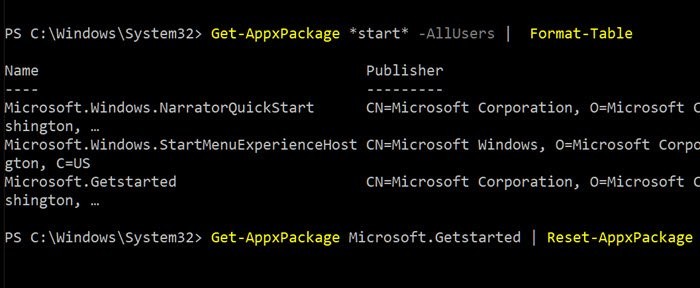
-
PowerShellを使用してWindows11/10のユーザーアカウントからMicrosoftStoreアプリをアンインストールする方法
プリインストールされたWindowsストアアプリを完全にアンインストールする方法を見てきました。その記事に記載されている手順は、 Microsoft Store Appsでも引き続き有効です。 Windows 11/10で利用可能 。 しかし、本日、同じアプローチを使用した別の記事で、 MicrosoftStoreAppsをアンインストールする方法を紹介します。 現在ログに記録されているユーザーアカウントから 。以前に共有した記事と同様に、このメソッドも Windows PowerShellを利用します コマンドレット。 したがって、Windows 11/10のユーザーアカウントから特定
-
Windows10でPowerShellを使用してファイルをダウンロードする方法
Windows PowerShell Windows 10の強力なツールであり、その機能セットはコマンドプロンプトの機能セットよりも多様体を増やします。近い将来、オペレーティングシステムに対してより多くの電力と制御を提供するため、コマンドプロンプトに取って代わる可能性があります。 Microsoftは、タスクの自動化と構成管理プロセスのために開発しました。 .NET Frameworkに基づいており、コマンドラインインターフェイスとスクリプト言語が含まれています。 PowerShellを使用してファイルをダウンロードする 今日は、Windows PowerShellを使用して、簡単なコマン
